Wm регистрация: webmoney.ru / Помощь / С чего начать / Регистрация
регистрация, пополнение, статусы и идентификация
Автор Екатерина Петрова На чтение 7 мин. Просмотров 76 Опубликовано
Здравствуйте, уважаемые подписчики! Сегодня рассмотрим такую актуальную тему «Создание кошелька на Webmoney». Современный мир не стоит на месте, поэтому с каждым годом появляется все больше разновидностей получения дохода, одним из которых является и заработок в интернете. Для удобства с расчетами используют электронные кошельки.
Вебмани — ресурс электронных денежных средств, которым пользуются страны СНГ. Платежная система чем-то похожа на такие сервисы как Яндекс Деньги, Payeer, AdvCash, и Qiwi кошелек.
Подходит Вебмани для разных целей от оплаты коммунальных платежей до расчета в онлайн магазинах. Поэтому, я считаю, что каждый должен уметь создавать данный кошелек, к тому же делается все это очень просто.
Регистрация
1. Переходим на главную странницу сайта по ссылке ниже:
2. Переходим на страницу «Регистрация».

3. После перехода появится поле, которое необходимо будет заполнить. Выбираете свою страну, вводите номер телефона. Также не забудьте правильно ввести код с картинки, это важно.

4. Следующий шаг – смс сообщение. Если номер телефона был введен правильно, то моментально на мобильный телефон придет смс. Необходимо ввести цифры в поле «код подтверждения» и нажать «продолжить».

5. Введение цифр с смс-сообщения приведет к этапу создания пароля. Его нужно запомнить, так как при следующем входе в систему он понадобится. После этого читаем и принимаем все предложенные сайтом условия.

6. После введения, подтверждения пароля и соглашения со всеми правилами открывается личный кабинет. Первый этап успешно завершен.

Стоит учесть, к прикреплению номера телефона к данному сайту нужно подойти с ответственностью. Практически каждый вход не обходится без телефонного смс подтверждения.
Как создать кошелек Webmoney
Рассмотрим несколько вариантов для того, чтобы Вы выбрали для себя более удобный и легкий. Хочу отметить то, что с помощью Вебмани можно осуществлять различные операции только с наличием минимального аттестата. Он обретается путем добавления личных данных, в том числе и скан копий документов.
Через вебсайт
Начнем с WMZ кошелька (американский доллар), так как именно данную валюту сервис предлагает создать без получения аттестата.
1. Ищем визуально категорию «Кошельки» и нажимаем «+ добавить».

2. Сразу же в предлагаемых вариантах валюта которая нам необходима, выбираем ее (возможно у Вас все будет по-другому, ведь тип предлагаемого кошелька может зависеть от страны клиента). Если понадобится другая валюта, можно выбрать со списка нажав пункт «Ещё».

3. После этого необходимо ознакомиться с пользовательским соглашением, проставить галочку об этом, выбрать «Продолжить».
4. Вот и все — теперь вы успешно создали свой первый кошелек WMZ на WebMoney.

На телефоне
Создать электронный кошелек можно и на телефоне. Для удобства предлагаю скачать приложения данного ресурса. Так будет намного удобнее работать. Весь смысл создания простой, практически не отличается от предыдущего варианта. После установки программы и авторизации процесс будет иметь следующий вид:
1. Видим наш Z-кошелек и справа от него есть «+». Нажимаем на него.

2. Далее приложение предлагает нам выбрать нужную валюту, нажимаем из списка и она автоматически появляется у нас.
Создание на компьютере с помощью Keeper
Работать с валютами можно еще при помощи приложения, которое устанавливается на компьютер. Для того чтобы это сделать необходимо:
- иметь стабильный Интернет;
- должна быть учетная запись;
- на компьютере должна быть установлена программа Кипер.
Смысл создание wm кошельков абсолютно такой же, как в предыдущих методах.
Идентификация и статусы в платежной системе
Вебмани – серьезный платежный ресурс, поэтому требует от каждого клиента заполнения личных данных. Все обладатели электронных кошельков должны иметь паспорт, который служит электронным удостоверением личности. Более того, сегодня практически ни одна операция на сервисе не может быть осуществлена без данного пункта.
После регистрации каждый пользователь получает начальный аттестат – «псевдоним», более высокие такие виды:
- Формальный. Этот вид идентификации подойдет для пользователей, которые не нуждаются в особых функциях ресурса. Обладатели аттестата имеют возможность выводить деньги, оплачивать услуги, покупки. Для фрилансеров этого варианта вполне достаточно.
- Начальный. Этот вид открывает более широкие возможности. Увеличиваются дневные лимиты по денежным операциям, которые есть в формальном виде. Но стоит учесть, что данный аттестат не бесплатный. Получается путем личной встречи или же через VideID.
- Персональный. Необходим, в первую очередь для ведения бизнеса или же получения дохода частным предпринимателям. Такой статус позволяет даже брать деньги в кредит. Но, займ осуществляется только в Z-валюте. Обладатель безгранично может открывать иски против других пользователей системы. А также данному клиенту открывается множество других возможностей, список которых постоянно увеличивается. Данный аттестат также платный.
Как пользоваться Webmoney
Как уже было выше сказано, система предлагает своим клиентам большой спектр услуг.
С помощью дополнительного сервиса Вебмани чек можно оплачивать услуги и товары без дополнительных действий. Кроме этого, за покупки в определенных известных онлайн магазинах клиенты могут получать бонус в виде кэшбека.
Рассмотрим основные операции, которыми пользуется практически каждый зарегистрированный человек.
Пополнение баланса
Вариантов пополнения баланса очень много и все они зависят от того, в какой валюте нужны средства. Все актуальные методы можно просмотреть непосредственно на сайте под каждым кошельком.
При пополнении любого wm нужно учитывать, то, что будет снята комиссия. Кроме этого, в зависимости от достигнутого аттестата есть и ограничения в суммах. На это также необходимо обратить внимание.
Если возникает дополнительный вопрос по теме «как пополнить» или другой, то спросить можно на самом ресурсе.
Обмен
Обмен можно произвести в самих кошельках или же при помощи сторонних сайтов. Но, как правило, более выгодно проводить операции в самом сайте. Процедура также не бесплатная и сервис возьмет свою комиссию, которая зависит от валюты и суммы.
Например, обменять можно даже криптовалюту. И произвести конвертацию рубля на биткоин.
Вебмани предлагает три способа обмена.
- Непосредственно на сайте. Необходимо выбрать кошелек, на котором нужны деньги и в списке выбрать из какого счета произвести конвертацию.
- Путем внутренних систем обмена. Это безопасная сделка, которая гарантируется самой компанией. Здесь можно произвести операцию с более выгодными условиями, но для этого понадобится немного подождать.
- Сделать это на сторонних сайтах. Сегодня каждый пользователь может выбрать любой обменник предоставленный в сети. В данном варианте Вы самостоятельно выбираете, по какому курсу произвести конвертацию. Понятное дело, что Вы предпочтете самый выгодный вариант.
Вывод средств
С выводом средств на WebMoney также не возникнет проблем, если пройден весь процесс идентификации и Ваш аттестат не ниже формального. Самые популярные способы вывода:
- в одном из обменных пунктов с электронной валюты на наличные;
- на банковский счет;
- на банковскую карту.
Стоит учесть, что практически всеми способами могут воспользоваться только жители Российской Федерации, другие страны имеют несколько иные условия по выводу. Например, Украина и Беларусь с наличием формального аттестата на банковскую карту могут конвертировать свои деньги только с помощью сторонних обменных сайтов. Найти выгодный курс вы можете при помощи мониторинга обменников Bestchange. При этом пластиковая карта должна быть именной.
Итог
Как видите зарегистрироваться и создать кошелек – это самое простое, что можно сделать на Webmoney. Платежная система уже многие годы существует на рынке и ей доверяют клиенты. Как обычные фрилансеры, так и частные предприниматели предпочитают иметь электронные кошельки. И это не странно, ведь Вебмани одна из немногих компаний, которая дает своим клиентам займ.
Надеюсь, данная статья была полезной, и возникать вопросов на тему «как пользоваться кошельками» не будет. Жду Ваших комментариев по этой теме, до новых встреч.
Как зарегистрироваться в WebMoney — пошаговая инструкция
Содержание статьи
Управление деньгами через интернет требует применения специальных финансовых ресурсов. Вебмани среди них выступает эффективным инструментом, который обеспечивает держателя кошелька всеми необходимыми возможностями для перемещения и хранения денег. Для пользователя, только что столкнувшегося с подобной потребностью, важно изучить вопрос, что такое платежные системы и как проходит регистрация Вебмани. Через данную систему можно не только выводить заработанные деньги, но и совершать различные платежи или покупки.
Порядок регистрации в Вебмани
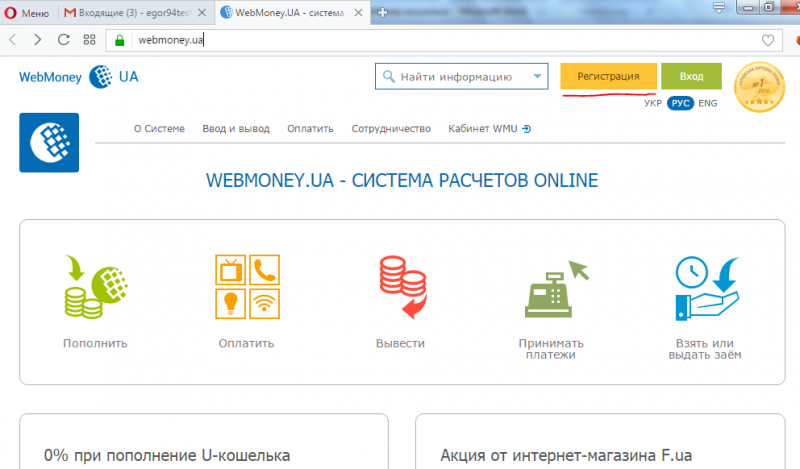
Система Вебмани
Вебмани является серьезной финансовой платформой со всеми признаками банковской системы – регистрация в ней требует введения идентификационных данных. В случае перемещения крупных сумм необходимо прикрепление сканов документов и подтверждение своей личности посредством верификации. Поэтому перед принятием решения относительно ее применения следует тщательно подготовить все документы.
Система обладает и более простым способом ее использования для перевода средств в небольших размерах или совершения текущих платежей.
Для первичной регистрации в WebMoney необходимо совершить несколько последовательных этапов:
- зайти на официальный сайт и нажать кнопку «Регистрация»;
- после этого выбрать телефонный код страны и ввести свой номер;
- нажать кнопку «Далее»;
- весь процесс первичной регистрации и доступ к управлению кошелька будет происходить в приложении WM Keeper Standard (Mini), которое доступно использовать на компьютере или в мобильном приложении, при применении любого браузера;
- после указания номера телефона, пользователь получит на него СМС-сообщение с кодом, который предстоит ввести в специальное поле и подтвердить свои действия посредством нажатия кнопки «Далее»;
- при возникновении любой сложности, например, отсутствия сообщения с кодом необходимо обращаться в службу поддержки, указав в сообщении все детали операции, а также свой номер и наименование оператора сотой связи;
- после получения кода подтверждения система проверит, нет ли подобного участника как зарегистрированного, если есть, пользователю поступит предложение войти, используя существующий WMID;
- если такой клиент отсутствует произойдет автоматическое перенаправление на страницу ввода пароля – необходимо его ввести и подтвердить, далее дать согласие банку ККБ на обработку данных и согласиться с условиями сотрудничества;
- после нажатия на кнопку «Далее» пользователь получает личный кабинет и является участником системы.
Настройки профиля
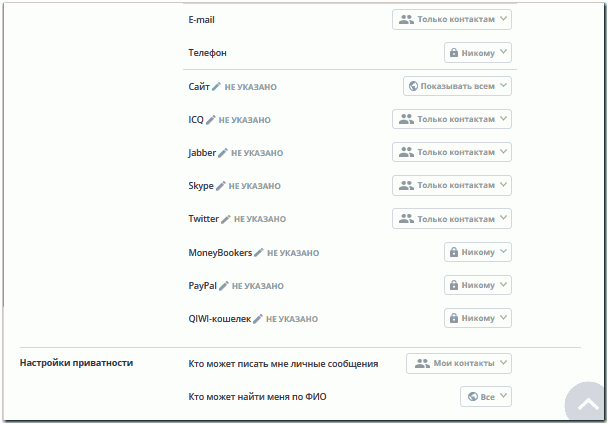
Настройка личного профиля
В настройки профиля можно попасть посредством нажатия на собственный аватар в правом верхнем углу странички. Настройки имеют 3 раздела.
| Раздела | Описание |
| Личное | Здесь имеется информация о пользователе, которую можно частично раскрывать перед другими участниками системы, например, указание ФИО или WMID, уровень доверия и платежеспособности |
| Уведомление | Обеспечивает возможность настроить именно тот вариант сообщений, который будет интересен конкретному пользователю |
| Сервисы | Благодаря настройке раздела можно узнать о событиях в отдельных категориях |
Кроме этого, в настройках пользователя можно:
- отредактировать безопасность;
- выполнить настройку доступа в систему;
- сделать связь системы с соцсетями;
В настройке пользователя можно редактировать и добавлять информацию о пользователе.
Регистрация WMID
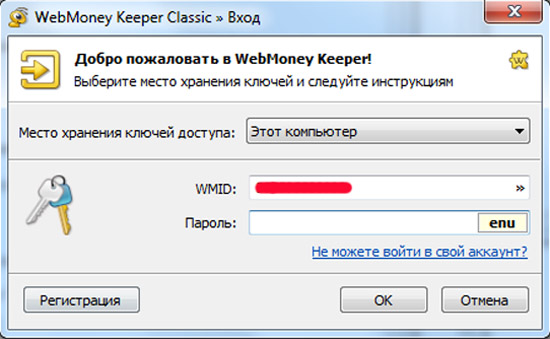
Регистрация WMID
Чтобы полноценно пользоваться личным кабинетом, необходимо пройти идентификацию электронного адреса. Для этого требуется указать название своего почтового ящика. Далее:
- пройти на почту;
- открыть письмо и скопировать проверочный код;
- вернуться на Вебмани и ввести его в специальную строку, действует код 10 дней;
- при совершении правильных действий пользователь получит сообщение об успешном подтверждении, а также в письме будет номер присвоеного WMID.
После этого следует войти в систему, для чего в поле «Логин» указывают:
- номер телефона;
- электронный адрес или WMID;
- пароль, придуманный ранее, и проверочный код.
Все действия подтверждаются СМС-сообщением.
Создание электронных кошельков внутри WMID
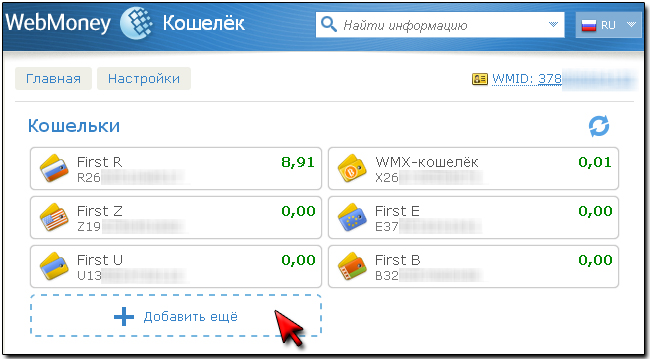
Создание кошельков
При первичном посещении кабинета пользователь увидит, что отсутствуют кошельки, о чем сообщит система и предложит их создать.
Каждый кошелек является носителем титульного знака системы, соответствующего определенной валюте, например, WMR – это рубли РФ или WMU – украинская гривна.
Достаточно в разделе финансы нажать на плюс и выбрать необходимые кошельки. Далее при нажатии на кошелек всплывет пользовательское соглашение, с которым следует согласиться.
После этого нажать на кнопку «Создать» и все – кошелек активирован.
Важно! За один раз можно создать несколько кошельков.
Создание защиты E-NUM
Очень удобный способ подтверждения входа в систему и выполнения финансовых операций. Подходит он для мобильного приложения. Способ установки зависит от операционной системы телефона.
После установки приложения на телефон сразу в первом его окне видно кнопку «Зарегистрируйте сейчас», на нее следует нажать.
Далее:
- вводится название электронного ящика;
- номер мобильного телефона;
- защитный код и «Продолжить»;
- далее подтверждение электронного ящика происходит так же, как и при регистрации – необходимо ввести код из письма в соответствующую графу;
- авторизация в системе – ввод в соответствующем окне электронной почты и кода активации из СМС;
- установка защитного кода или графического ключа.
Последний этап – это связка двух аккаунтов. Для этого в настройках WMID открыть безопасность и нажать на подключение E-NUM, подтвердить свои действия через вопрос-ответ.
Как сделать Биткоин кошелек на WebMoney – регистрируемся на сервисе

Биткоин кошелек
Открыть Биткоин кошелек можно в стандартный способ – достаточного в разделе «Кошельки» открыть соответствующий кошелек с титульным знаком WMX. Но чтобы использовать его для внешних расчетов следует получить Биткоин-адрес.
Для этого на сайте Wmtransfer.com:
- кликнуть на раздел «Ввести Bitcoin»;
- напротив кошелька Биткоин кликнуть «Получить»;
- скопировать уникальный адрес.
Адрес используется для выполнения внешних операций.
Заключение
После определенного времени можно повысить свой статус в системе посредством получения Формального аттестата, для чего необходимо подтверждать данные скан-копиями документов. Для получения большего функционала и высокой степени безопасности применяют версию WebPro Keepers.
Повторная регистрация — WebMoney Wiki
Зарегистрированные участники WebMoney могут иметь несколько WMID, прикрепленных к своему аттестату и управляемых разными WM Keeper.
Процедура повторной регистрации предназначена для создания новых WMID и новых кошельков на основе уже имеющихся в системе регистрационных данных.
Для того чтобы зарегистрировать новый WM Keeper необходимо, перейти по ссылке
Также, если вы проходите регистрацию на данной странице , то после проведения проверки на наличие регистраций в системе, вам будет предложено создать новый WMID (пройти процедуру повторной регистрации). Для этого необходимо нажать кнопку «Создать новый»
Затем провести авторизацию тем WM Keeper, который является основным способом управления вашим зарегистрированным WMID. На иллюстрации ниже это «Логин и пароль» от WM Keeper Standard (Mini).
В следующей форме вам будет предложено выбрать тип регистрации (в нашем случае — «Регистрация личного WMID»).
Примечание: если по какой-либо причине у вас не был получен формальный аттестат, перед этим сервис регистрации предложит его оформить, заполнив специальную форму, а также проверить контактный телефон и e-mail, как это происходит при первичной регистрации.
В очередной форме необходимо нажать кнопку «Выбрать» в форме того WM Keeper, для которого вы хотите зарегистрировать новые кошельки.
Дальнейшие шаги по регистрации WM Keeper различаются для каждого типа программы и приведены в следующих статьях.
Обращаем Ваше внимание, что после успешной регистрации новый WMID будет автоматически присоединен к вашему аттестату.
См. также
Регистрация
Способы управления электронными кошельками
WM Keeper
инструкция, подключение Keeper Classic, аттестаты

webmoney — одна из самых популярных платежных систем рунета. Система webmoney надежно защищена от взлома. webmoney быстро конвертируется между разными валютами, например с доллара в рубли. Также можно деньги с webmoney вывести на карту банка или потратить на оплату различных услуг (например, пополнить счет мобильного телефона). Рекомендую также прочесть статью посвященную выгодному обмену wmz на wmr или wmu.
Регистрация кошелька WebMoney
- Переходите на страницу регистрации webmoney
- Вводите свой номер телефона. Телефон должен быть реальным! На него придет код активации. И в дальнейшем телефон будет нужен для увеличения безопасности.

- На следующей странице заполните все поля реальными данными. Реальные данные необходимо вводить, если Вы в будущем планируете получать формальный или персональный аттестат, а также прикреплять карту банка для вывода на нее денег. Если данные введенные при регистрации буду отличаться от Ваших реальных данных, то никаких вышеуказанных действий Вы не сможете сделать.
Совет: не поленитесь и создайте отдельный имейл для платежных систем, не используйте этот имейл где-попало и это обезопасит Вас от взлома Вашего кошелька WebMoney и кражи Ваших денег.

Запишите ответ на секретный вопрос или запомните! - На этой странице внимательно проверьте введенные данные и нажмите продолжить

- Проверьте свой почтовый ящик. Должно прийти письмо с кодом подтверждения регистрации WebMoney. Введите полученный код в поле и нажмите продолжить.

- На следующем шаге регистрации кошелька Вебмани нужно подтвердить номер телефона. Смс с кодом приходит через пару секунд после запроса.

- Завершающий шаг регистрации кошелька WebMoney — это ввод пароля для доступа в кошелек Вебмани. Запишите этот пароль!

- Поздравляю! Вы зарегистрировали кошелек WebMoney! На почте Вы найдете номер своего идентификатора WMID, запишите его, он Вам понадобится для входа в панель управления кошельком.
- Теперь перейдите на сайт webmoney.ru, введите свои данные и войдите в аккаунт Вебмани. Создайте кошельки для нужной Вам валюты.
Сейчас Ваш кошелек WebMoney управляется с помощью Webmoney Keeper Mini. Это не самый надежный вид управления, так как для входа в кошелек нужно всего лишь знать пароль и номер WMID. Если мошенники сломают Ваш почтовый ящик и найдут там письмо WebMoney с паролем, то они легко украдут все деньги с Вашего кошелька.
Если, что-то не получается, то можете посмотреть эту подробную видео инструкцию
к оглавлению ↑Подключение Webmoney Keeper Classic
Для увеличения безопасности кошелька WebMoney, советую Вам установить управление Webmoney Keeper Classic. Для этого нужно установить программу Webmoney Keeper Classic на компьютер. Активировать его по телефону, таким образом webmoney keeper classic будет привязан именно к Вашему компьютеру. Если Вы попробуете зайти в Свой аккаунт WebMoney через Webmoney Keeper Classic с другого компьютера, то на Ваш телефон прийдет смс с кодом активации нового оборудования.
Также для входа в Webmoney Keeper Classic нужно иметь специальный файл-ключ и знать пароль к нему. После установки Webmoney Keeper Classic, запросите восстановление ключа на свой имейл. Не храните этот ключ на компьютере, так как Ваш компьютер может подхватить вирус, который может украсть этот ключ. Запишите ключ Webmoney Keeper Classic на диск или флешку. Если потеряете этот ключ, то будет проблематично его восстановить. Также запомните пароль к этому ключу!
Как изменить способ управления кошельком на Keeper Classic показано в этом видео:
к оглавлению ↑Аттестаты WebMoney
Типы аттестатов WebMoney: аттестат псевдонима, формальный аттестат, начальный аттестат, персональный аттестат, аттестат продавца, аттестат Capitaller, аттестат разработчика, аттестат регистратора, аттестат сервиса WMT, аттестат гаранта WMT, аттестат оператора WMT.
Как Вы видите аттестатов WebMoney много и служат они для различных целей.
В самом начале рекомендую Вам получить Формальный аттестат. Формальный аттестат выдается бесплатно после заполнения паспортных данных на специальной странице Вашего аккаунта WebMoney.
Если в дальнейшем Вы планируете работать в интернете и получать солидные деньги, то потрудитесь получить персональный аттестат. Стоимость получения персонального аттестата порядка 30 долларов, чтобы его получить нужно связаться с официальным регистратором аттестатов в Вашем городе. Если в Вашем городе нет регистратора, тогда отправить нужные документы почтой в Московское представительство. Персональный аттестат дает Вам большую свободу действий. Подробнее об каждом из аттестатов Вы можете узнать на сайте WebMoney.
В этом видео рассказывается об аттестатах их как их получить
С уважением, Виктория – блог inetsovety.ru
Регистрация WM Keeper WinPro — WebMoney Wiki
WM Keeper WinPro (Classic) могут быть зарегистрированы только пользователями, у которых уже есть зарегистрированный WMID (аккаунт) в системе WebMoney.
ПользователиWM Keeper Standard (Mini) могут изменить способ управления своими электронными кошельками в WM Keeper WinPro (см. Инструкцию). Номера кошельков пользователей и WMID останутся прежними.
Для создания новых кошельков в WM Keeper WinPro (Classic) (создание нового WMID и привязка его к вашему сертификату) необходимо пройти процедуру перерегистрации.
Этот процесс состоит из следующих шагов:
1 Перейдите по ссылке и войдите в систему с помощью WM Keeper, который вы обычно используете для управления ранее зарегистрированным WMID.
Затем вам нужно будет нажать кнопку «Выбрать» в разделе WM Keeper WinPro.
Система отправит вам электронное письмо (на адрес, указанный при первоначальной регистрации) с регистрационным кодом. Сохраните это сообщение, так как вам понадобится регистрационный код для завершения регистрации в системе.Вы также можете использовать регистрационный код, указанный на странице при регистрации (см. Скриншот)
2 Загрузите последнюю версию WM Keeper WinPro (Classic).
3 Запустите установочный файл. Прочтите условия соглашения и следуйте инструкциям программы установки.
4 Запустите WM Keeper WinPro (Classic) и нажмите кнопку «Зарегистрироваться».
Система предложит отправить вам регистрационный код, указанный на экране или отправленный вам ранее.Введите его в соответствующее поле.
Установите пароль, подтвердите его и нажмите «Далее».
5 После создания ключей вы получите WM-идентификатор (WMID), который потребуется вам для входа в систему. Запомните или лучше запишите свой WMID . Обратите внимание, что если ваш адрес электронной почты и номер мобильного телефона не используются в сервисе E-num после регистрации в WebMoney, система автоматически создаст новую учетную запись E-num, и ключи вашего WM Keeper WinPro (Classic) будут сохраняется в специальном хранилище сервиса — E-num storage.В этом случае вы сможете использовать сервис E-num для следующих действий:
Если ваша учетная запись не была создана по какой-либо причине, вы можете зарегистрироваться в E-num самостоятельно.
6 Для завершения регистрации вам будет предложено ввести специальный код активации, который будет отправлен на адрес электронной почты, указанный при регистрации. Код активации вводится на странице службы безопасности.
7 Если у вас нет учетной записи E-num, вы получите уведомление об успешном создании резервной копии файла ключей, как показано на скриншоте ниже:
, нажав «Да», можно сохранить файл ключей на переносном диске, установить код доступа к файлу ключей и запомнить его.
8 WM Keeper WinPro (Classic) можно запустить из меню «Пуск». Введите свой WM-идентификатор и пароль, заданные при регистрации, и дождитесь, пока программа подключится к серверу сертификации, чтобы получить доступ к вашим WM-кошелькам.
См. Также:
Рекомендации по безопасной работе WebMoney Keeper WinPro
Подтверждение операций в WM Keeper
WebMoney Keeper WinPro Затруднения при входе в систему
Вход в WM Keeper с использованием E-num
Паспорт WebMoney
Программа обслуживания аттестатаWM имеет несколько уровней, согласно которым каждый пользователь системы WebMoney Transfer может получить любой WM-аттестат следующих типов:
Псевдоним WM-Passport отлично подходит для незначительных переводов, выставления счетов и покупок в Интернете. Кроме того, данный тип WM-паспорта подходит для новых пользователей Системы, которые только начали изучать возможности системы WebMoney Transfer. Однако следует учитывать, что уровень доверия к пользователю Системы с «Псевдонимом WM-Passport» минимален.
Порядок выдачи: Псевдоним WM-Passport выдается автоматически (бесплатно) при регистрации в Системе.
- осуществлять переводы между пользователями системы WebMoney ¹²;
- кошельков для пополнения наличными (через терминал) и предоплаченными WM-картами;
- производить оплату услуг (интернет-провайдер и т.д.) и совершать покупки в Интернете на ресурсах, принимающих WM;
- выполнять платежи и выставлять счета;
- вести защищенную переписку;
- обменять цифровые единицы одного типа на другие (например, WMR на WMZ)
2. Существуют ограничения для некоторых типов титульных знаков. Передача WMR и WMU может быть произведена только владельцам Персональных паспортов или Паспортов высшего типа.
Формальный WM-паспорт подойдет как активным пользователям платежных систем, так и фрилансерам. Помимо других функций, Formal WM-Passport можно использовать для регулярных платежей за государственные услуги и транзакций вывода средств.
Порядок выдачи: Формальная выдача WM-паспорта бесплатна и осуществляется службой WM-Passport. Выдается после указания паспортных данных пользователем Системы.
- пополнение кошельков банковским платежом, почтовым переводом или наличными, через систему денежных переводов;
- снять средства с помощью банковского платежа, поставщика денежных переводов;
- воспользуйтесь сервисом card.wmtransfer.com — обеспечивающим привязку любой банковской карты VISA / MasterCard для вывода средств с WMZ-кошелька.Также пользователь Системы может заказать карту VISA / MasterCard / UnionPay для вывода WMZ или WME-кошелька;
- воспользоваться сервисом Banks.webmoney.ru — обеспечивающим привязку к WMID банковским картам, банковским счетам и счетам других платежных систем;
- воспользуйтесь сервисом payments.webmoney.ru — который обеспечивает оплату налогов и штрафов. Также обеспечивает выплаты компаниям, расположенным в России или госструктурам;
- использовать сервис perevod.webmoney.ru — обеспечивающий операции по пополнению и снятию средств через CONTACT, Юнистрим, Анелик и другие Платежные системы;
- пользоваться услугой приема платежей Merchant WebMoney Transfer в ограниченном режиме;
- воспользуйтесь услугой обменника специализированные разделы: провод.обменник.ру, p2p.exchanger.ru, sdp.exchanger.ru, emoney.exchanger.ru;
- общаются с «земляками» через сайт geo.webmoney.ru/users;
- оставлять комментарии о любых сайтах, используя сервис AdSense.wmtransfer.com;
- использовать службу WM Arbitration для подачи исков и жалоб другим пользователям Системы;
- комментариев новости в официальном блоге системы WebMoney Transfer;
- создать X-кошельки для пополнения и снятия единиц WMX
Начальный WM-аттестат рекомендуется для сотрудников малого бизнеса и интернет-компаний.Первоначальный WM-паспорт будет отличать вас от анонимных пользователей Системы, но все же он не обеспечивает полностью доверия продвинутых пользователей Системы.
Порядок выдачи: Первоначальная процедура выдачи WM-паспорта не является бесплатной. Выполняется агентом-эмитентом (участником сервисной программы WM-Passport), который выполняет проверку паспортных данных или автоматически путем получения какой-либо банковской карты или выполнения перевода сайт perevod.webmoney.ru
Персональный WM-аттестат рекомендуется для бизнес-пользователей и продвинутых пользователей Системы, целью которых является не только тратить или переводить средства, но и зарабатывать онлайн, используя весь набор сервисов переводов WebMoney.Персональный WM-аттестат обеспечивает высокое доверие других пользователей Системы, так как ваши паспортные данные были проверены лично с помощью оригиналов (или нотариально заверенных) документов.
Порядок выдачи: Персональный WM-паспорт оформляется Регистратором (участником сервисной программы WM-Passport) платно.
WebMoney Transfer также предоставляет профессиональные типы WM-паспортов, ориентированные на профессиональную ориентацию корпоративных пользователей, разработчиков программного обеспечения и участие в Системе в качестве регистратора или арбитра.
.
Об авторе